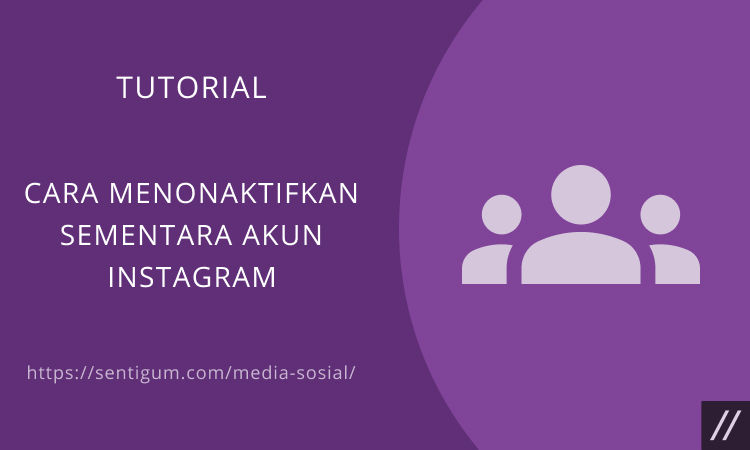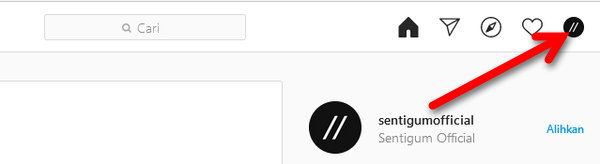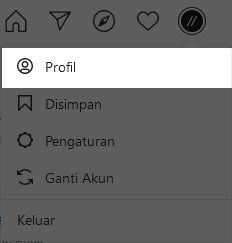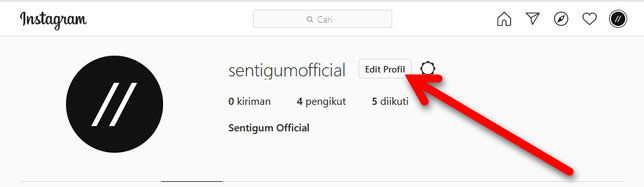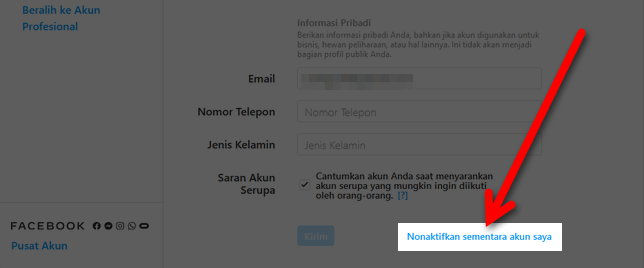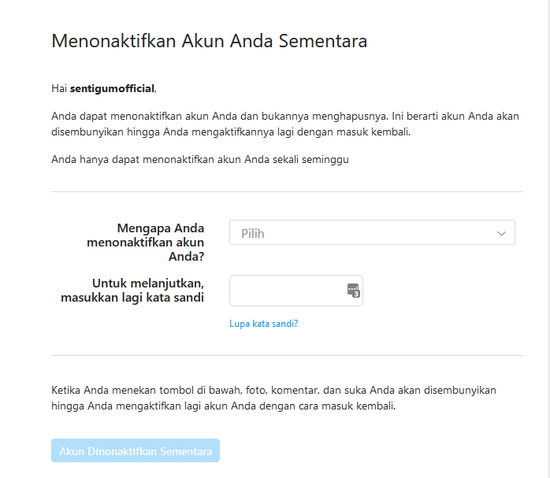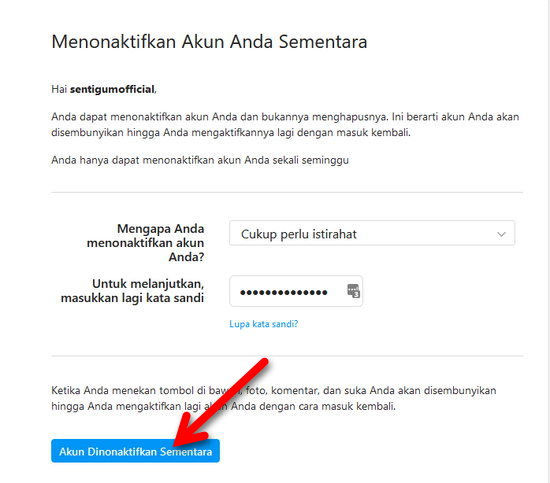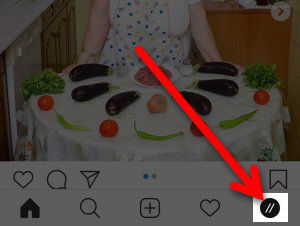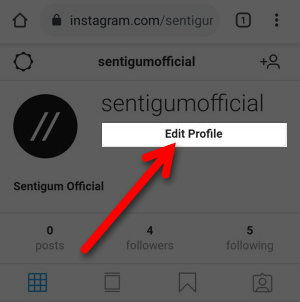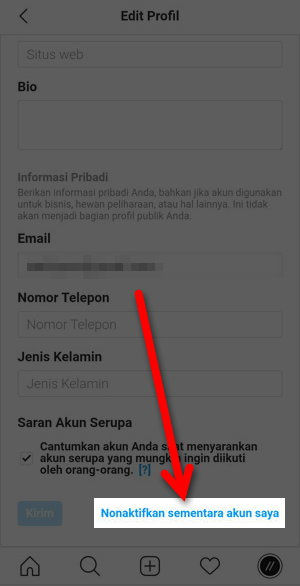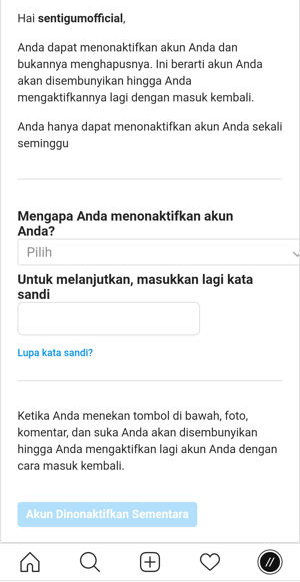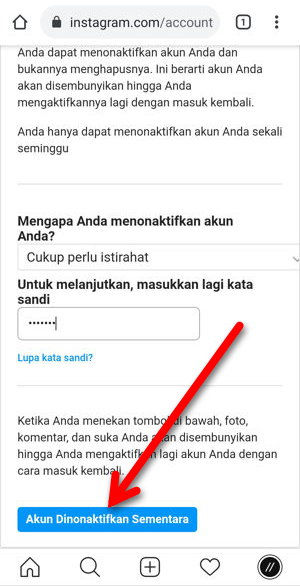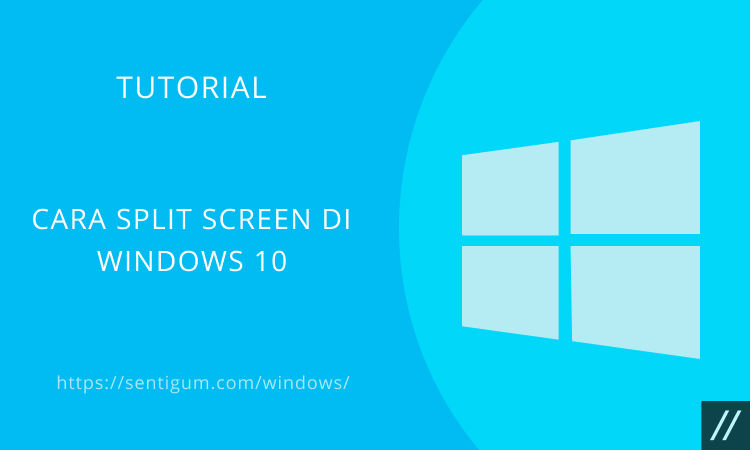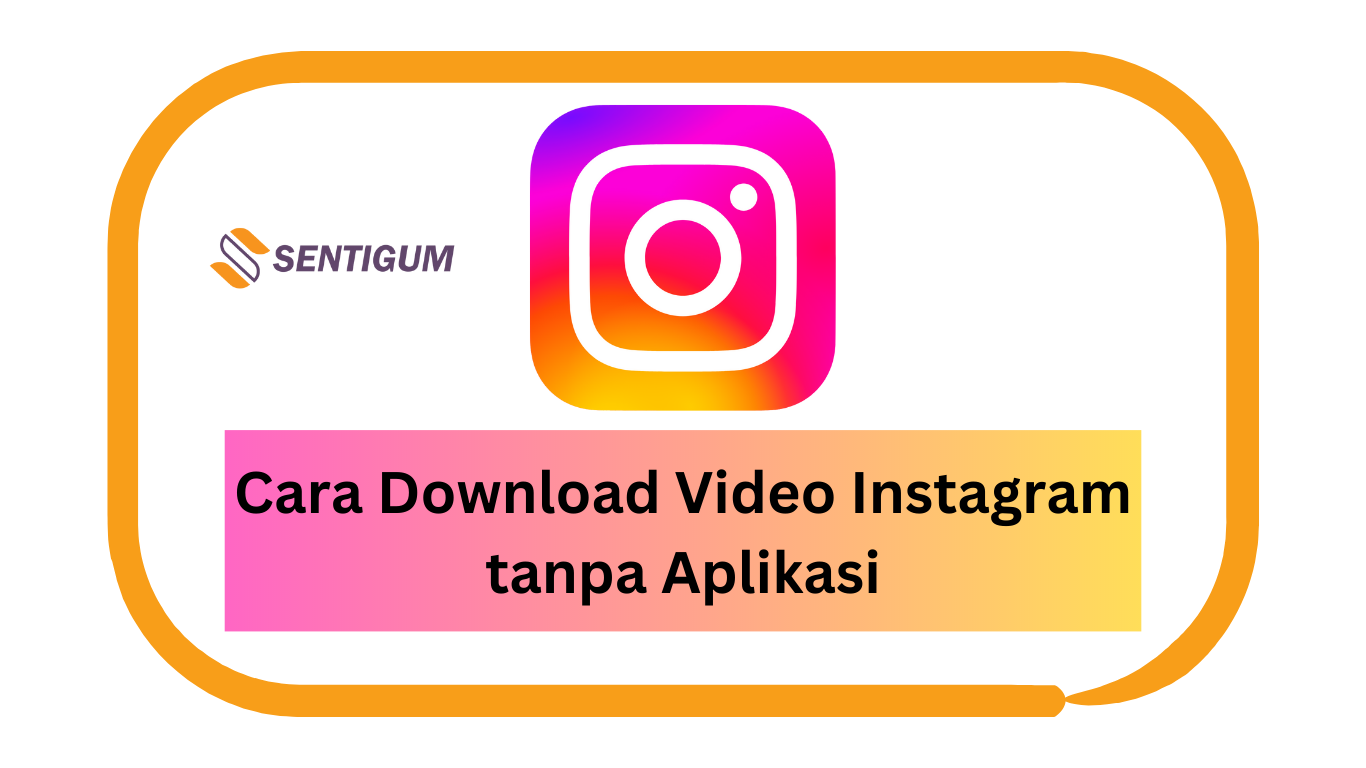Contents show
Saat Anda menonaktifkan sementara akun Instagram, profil, foto, komentar dan suka akan disembunyikan sampai Anda mengaktifkannya kembali.
Berikut bagaimana cara menonaktifkan sementara akun Instagram.
Catatan: Menonaktifkan sementara akun Instagram tidak dapat dilakukan melalui aplikasi Instagram. Anda harus melakukannya dengan membuka instagram.com di browser komputer atau browser ponsel.
Menonaktifkan Sementara Akun
Desktop
- Buka browser di komputer.
- Buka instagram.com dan login ke akun Anda.
- Masuk ke halaman profil dengan cara mengklik foto profil di kanan atas lalu pilih menu Profil.
- Klik tombol Edit Profil di samping nama pengguna.

- Gulir halaman ke bawah lalu klik Nonaktifkan sementara akun saya di kanan bawah.

- Pada bagian ini, Anda harus mengisi alasan menonaktifkan akun dan memasukkan kembali kata sandi.

- Jika sudah, klik tombol Akun Dinonaktifkan Sementara. Perhatikan, tombol tidak dapat diklik sampai Anda mengisi dua kotak di atasnya (alasan menonaktifkan akun dan kata sandi).

Mobile
- Buka browser di ponsel Anda.
- Buka instagram.com dan login ke akun Anda.
- Masuk ke halaman profil dengan mengetuk foto profil Anda di kanan bawah.

- Ketuk tombol Edit Profil di bawah nama pengguna.

- Gulir halaman ke bawah lalu ketuk Nonaktifkan sementara akun saya di kanan bawah.

- Pada bagian ini, Anda harus mengisi alasan menonaktifkan akun dan memasukkan kembali kata sandi.

- Jika sudah, ketuk tombol Akun Dinonaktifkan Sementara. Perhatikan, tombol tidak dapat diklik sampai Anda mengisi dua kotak di atasnya (alasan menonaktifkan akun dan kata sandi).

Mengaktifkan Kembali Akun
Untuk mengaktifkan kembali akun, cukup login atau masuk ke akun tersebut seperti biasa.
Baca Juga:
- Cara Ganti Kata Sandi Akun Instagram
- Cara Menghapus Akun Instagram secara Permanen
- Cara Menonaktifkan Sementara Akun Facebook
- Cara Menonaktifkan Sementara Notifikasi Instagram
- Cara Mengunduh Salinan Data Akun Instagram
- Cara Menambahkan, Mengganti, atau Menghapus Foto Profil Instagram
- Cara Melihat Username Akun Instagram